- Live CD
- UBCD
- 18 avril 2016 à 14:30
-

Ultimate Boot CD est un Live CD sur lequel vous pouvez faire démarrer votre ordinateur et qui propose notamment un programme nommé HDAT2.
HDAT2 est un programme qui vous permettra de tester votre disque dur et réparer ses secteurs défectueux si vous le souhaitez. En effet, les secteurs défectueux sont une des causes du ralentissement d'un ordinateur et HDAT2 peut les exclure du disque dur pour que Windows arrête de ramer en tentant d'accéder à ces secteurs défectueux.
En règle générale, nous recommandons le programme Vivard qui est similaire et que nous avons l'habitude d'utiliser pour tester les disques durs. Voir le point 1 de notre tutoriel : UBCD - Tester son matériel
Néanmoins, il arrive que Vivard ne se lance pas sur certains PC. Dans ce cas, vous pouvez utiliser HDAT2 qui fera aussi l'affaire.
- Lancement de HDAT2
- Tester son disque dur avec HDAT2 et réparer ses secteurs défectueux
- Tester son disque dur avec HDAT2 (sans réparer les secteurs défectueux)
- Tester son disque dur en commençant par la fin
1. Lancement de HDAT2
HDAT2 se trouve dans le menu "HDD -> Diagnosis" et est proposé en 2 versions différentes.
Utilisez la version "4.5.3" car le "device-level test" est désactivé dans la version 4.8.1. (Comme indiqué par Ultimate boot CD si vous allez sur la ligne "HDAT2 V4.8.1")
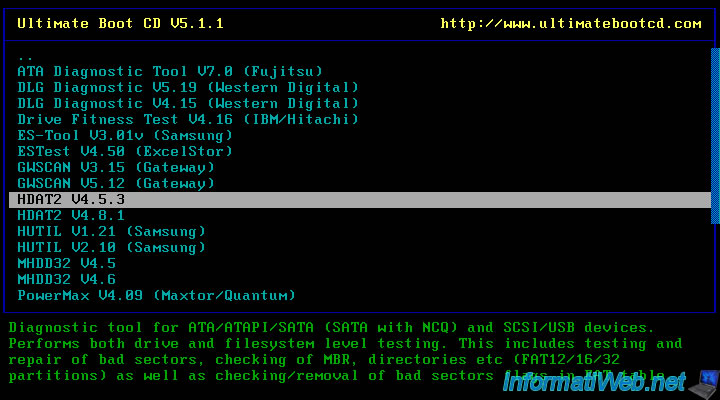
Un menu de démarrage MS-DOS s'affiche. Appuyez sur Enter pour utiliser l'option 1 (par défaut).
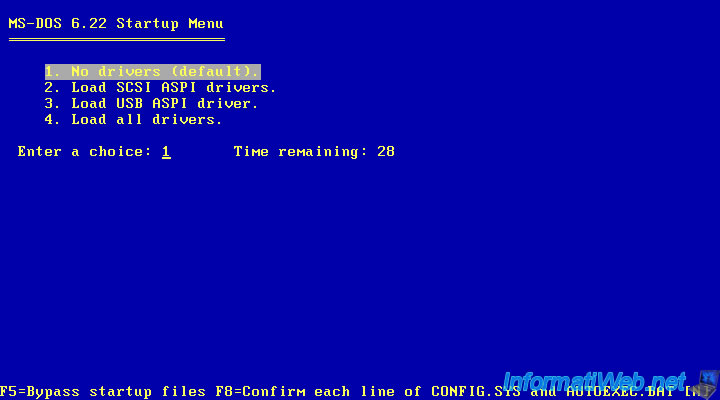
MS-DOS lance la disquette de démarrage de HDAT2 et vous dit que hdat2 est compatible avec DOS.
Etant sous DOS (MS-DOS 6.22 affiché sur l'image précédente), on tape hdat2 (sur un clavier qwerty) ou hdqt2 (sur un clavier azerty). Ce qui affichera "hdat2".
Ensuite, appuyez sur Enter.
Note : si vous souhaitez désactiver tous les sons (dont les bips) de hdat2, il suffit d'ajouter le paramètre /S (comme indiqué dans le manuel officiel de hdat2).
Il faudra donc lancer hdat2 comme ceci : hdat2 /S
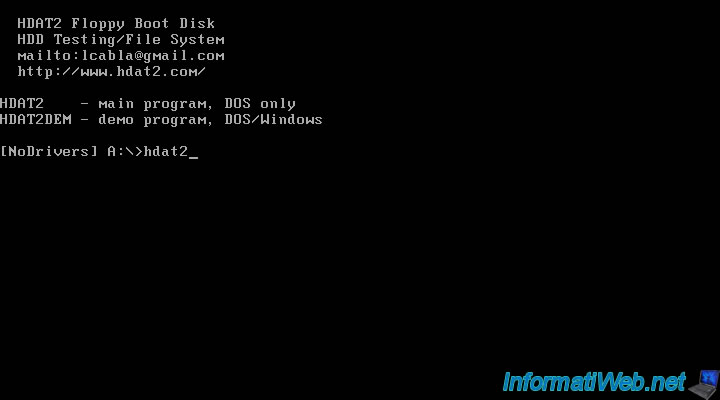
HDAT2 affiche les disques durs détectés.
HDAT2 détecte les disques durs ATA (PATA ou IDE).
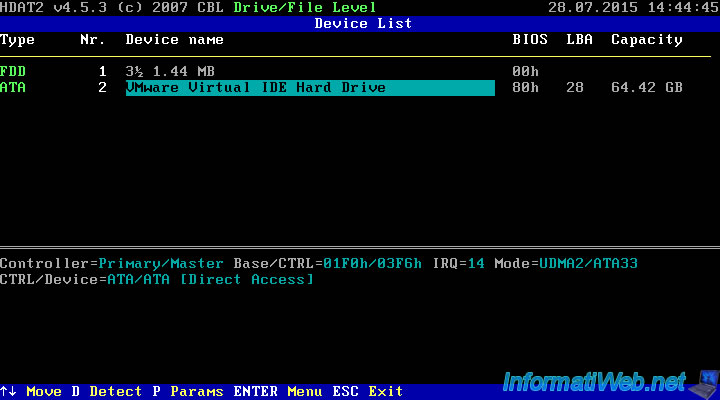
Mais, aussi les disques durs SATA (Serial ATA).
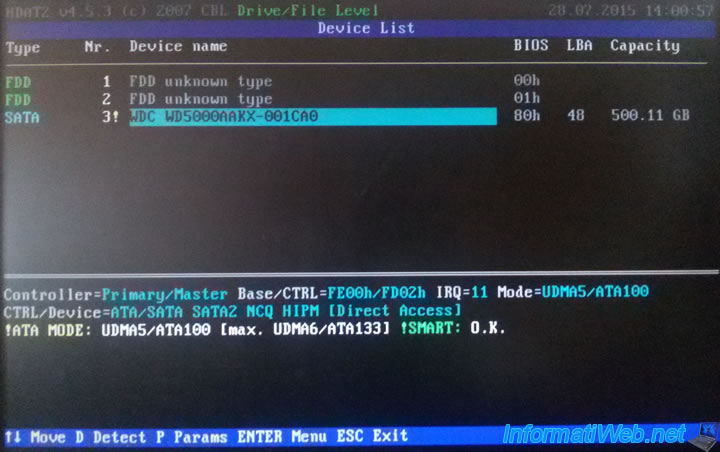
Si vous souhaitez désactiver les sons et les bips de hdat2, appuyez sur P (Params) et choisissez "Disabled" pour l'option "Sound".
Ensuite, appuyez sur Enter.

2. Tester son disque dur avec HDAT2 et réparer ses secteurs défectueux
Pour tester votre disque dur et réparer ses secteurs défectueux :
- sélectionnez le disque dur à tester
- appuyez sur Enter
- allez dans le menu : Drive Level Tests Menu
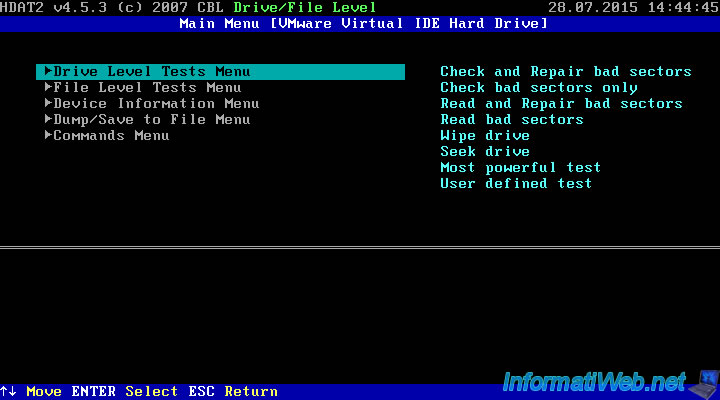
Ensuite, choisissez l'option "Check and Repair bad sectors".
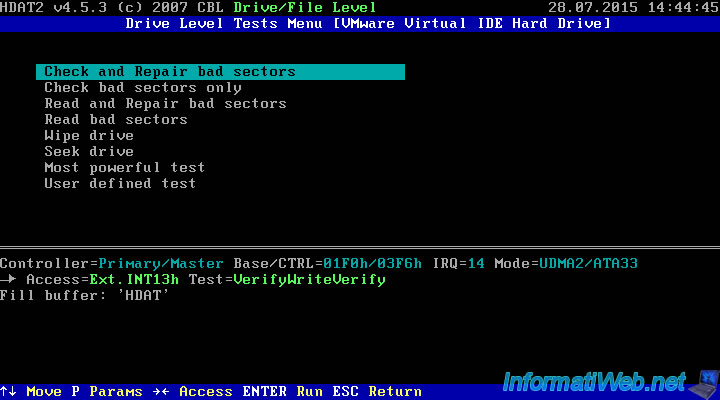
HDAT2 teste votre disque dur et réparera si besoin vos secteurs défectueux.
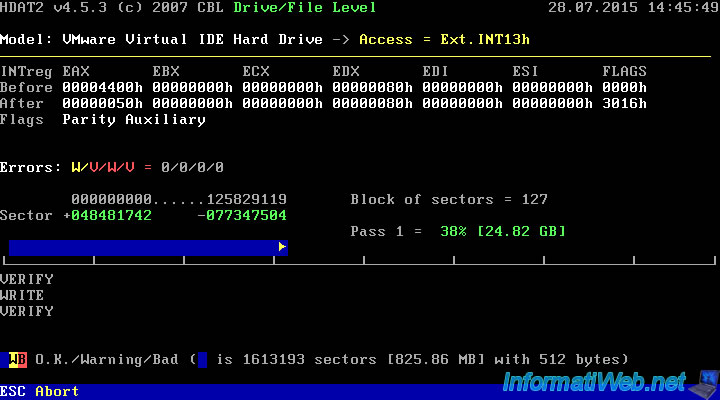
A la fin du test :
- le message "End of Test(s)" s'affichera en rose en haut de l'écran
- le nombre d'avertissements (warnings) s'affichera en jaune en bas de l'écran
- le nombre de secteurs défectueux s'affichera en rose en bas de l'écran
- le nombre de secteurs défectueux réparés s'affichera en vert en bas de l'écran
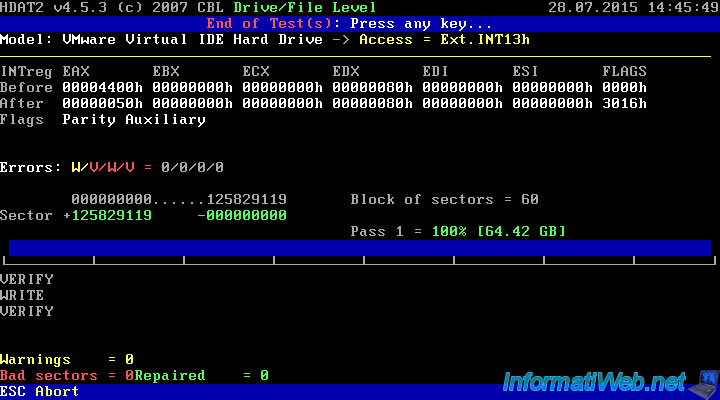
Maintenant que le test est terminé, plusieurs cas sont maintenant possibles :
- Bad sectors = 0 et Repaired = 0 : Aucune erreur détectée (et donc aucune réparée étant donné qu'il n'y a pas d'erreur sur votre disque dur)
- vous avez un nombre de secteurs défectueux (Bad sectors) supérieur au nombre de secteurs défectueux réparés (Repaired) : vous devez acheter un nouveau disque dur et y transférer les données (certaines données seront peut-être corrompues. Tout dépend si celles-ci se trouvent sur les secteurs défectueux détectés, ou non).
- vous avez un nombre de secteurs défectueux (Bad sectors) égal au nombre de secteurs défectueux réparés (Repaired) : cela signifie que tous les secteurs défectueux détectés ont été réparés. Néanmoins, un disque dur possédant des secteurs défectueux peut très bien en refaire plus tard. Ce qui risque de vous faire perdre des données (ou d'empêcher l'ordinateur de redémarrer si Windows s'y trouve).
Dans ce cas :
1) Soit le nombre d'erreurs est assez élevé et il est donc préférable de changer votre disque dur par sécurité pour vos données
2) Soit le nombre d'erreurs est très faible et il se peut que votre disque dur ne fasse plus d'erreurs (physiques).
3. Tester son disque dur avec HDAT2 (sans réparer les secteurs défectueux)
Pour tester le disque dur sans réparer ses secteurs défectueux :
- sélectionnez le disque dur à tester
- allez dans : Drive Level Tests Menu
- puis choisissez l'option : Check bad sectors only
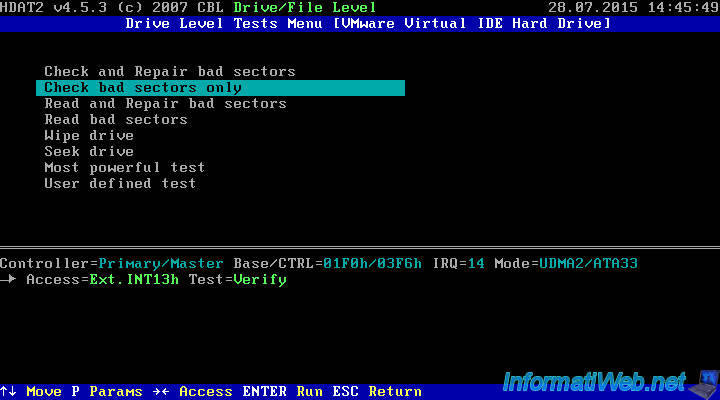
HDAT2 testera votre disque dur et ne le modifiera pas.
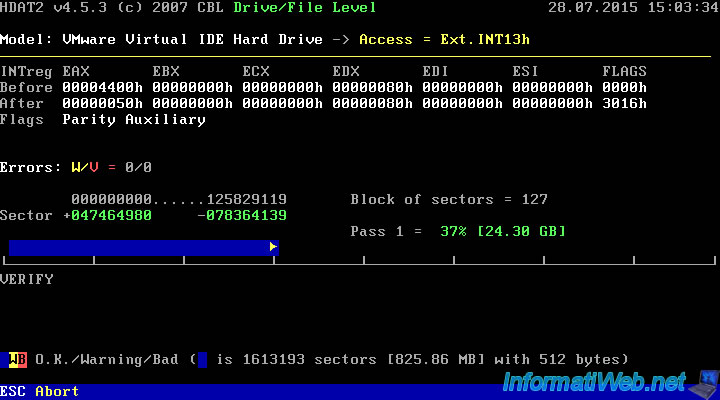
A la fin du test :
- le message "End of Test(s)" s'affichera en rose en haut de l'écran
- le nombre d'avertissements (warnings) s'affichera en jaune en bas de l'écran
- le nombre de secteurs défectueux s'affichera en rose en bas de l'écran
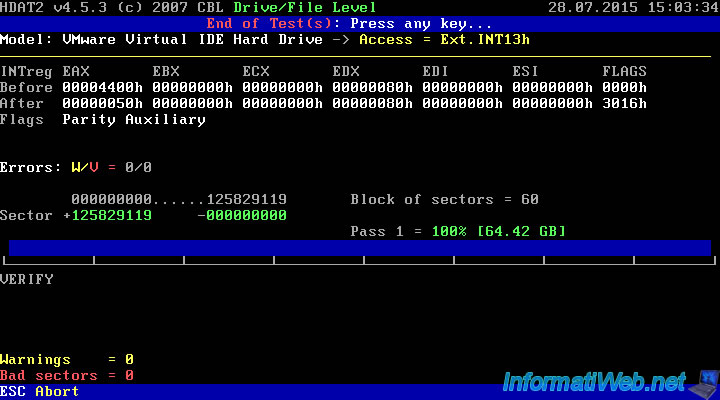
4. Tester son disque dur en commençant par la fin
Si un secteur défectueux du disque dur empêche HDAT2 de tester votre disque dur entièrement, vous pouvez le tester en commençant par l'autre côté. C'est-à-dire que HDAT2 va tester votre disque dur en commençant par la fin au lieu de commencer par le début du disque dur.
Pour cela, sélectionnez le disque dur à tester et allez dans le menu Drive Level Tests Menu.
Dans ce menu, allez sur "Check bad sectors only" et appuyez sur la touche "P" (l'option Params affichée en bas).
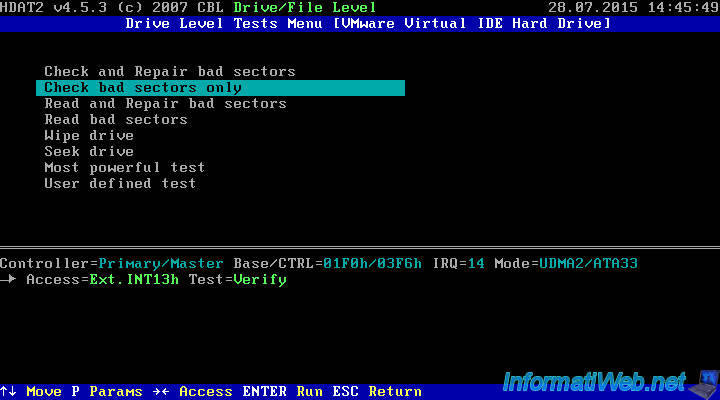
Par défaut, la ligne "Direction of testing" aura la valeur "Forward" (test effectué du début jusqu'à la fin du disque dur).
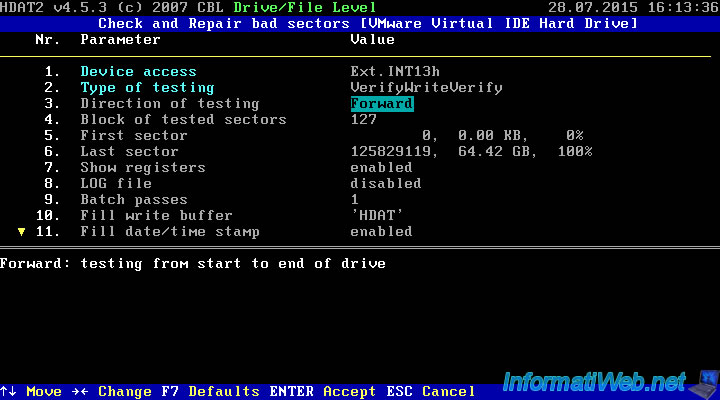
Pour commencer à la fin du disque dur, sélectionnez "Backward" grâce aux flèches "gauche" et "droite" du clavier, puis appuyez sur Enter pour sauvegarder les nouveaux paramètres.
Ensuite, appuyez une 2ème fois sur Enter pour lancer le test "Check bad sectors only".
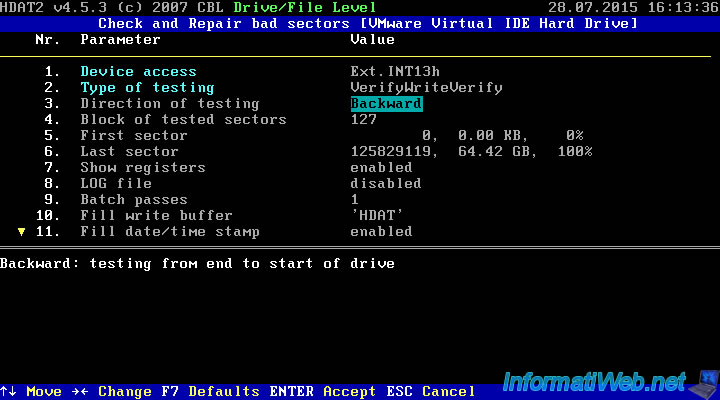
Comme vous pouvez le voir sur l'image ci-dessous, la barre de progression bleue commence à droite et la petite flèche jaune de cette barre pointe vers la gauche.
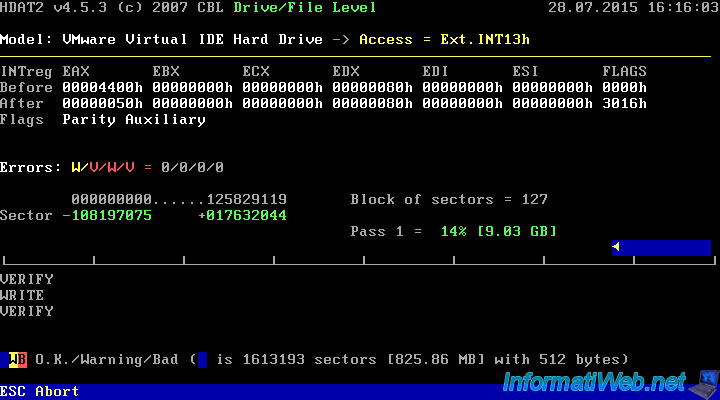
Pour le résultat concernant les secteurs défectueux, référez-vous à la fin du point 2 de ce tutoriel.
Partager ce tutoriel
A voir également
-

Live CD 14/6/2022
UBCD - Créer une clé USB bootable d'Ultimate Boot CD
-

Live CD 17/2/2013
UBCD - Personnaliser Ultimate Boot CD
-

Articles 17/2/2013
UBCD - Présentation des fonctionnalités du live CD
-

Live CD 27/1/2013
UBCD - Tester son matériel

Vous devez être connecté pour pouvoir poster un commentaire